|
TOP HEATHER

Ringrazio Joanne per avermi permesso di tradurre i suoi tutorial.

qui puoi trovare qualche risposta ai tuoi dubbi.
Se l'argomento che ti interessa non è presente, ti prego di segnalarmelo.
Occorrente:
Materiale qui
Grazie Krys per il tube della donna, Serenity per i tube accessori e Nikita per la maschera di sfondo.
Non conosco gli autori del resto del materiale utilizzato, ma li ringrazio per il loro lavoro.
Filtri
in caso di dubbi, ricorda di consultare la mia sezione filtri qui
Alien Skin Xenofex 2 qui
Alien Skin Eye Candy 5 Impact - Extrude qui

Metti il gradiente nella cartella Gradienti.
Apri le maschere in PSP e minimizzale con il resto del materiale.
1. Passa il colore di primo piano a Gradiente, e seleziona il gradiente m.c.sea shell, stile Lineare.
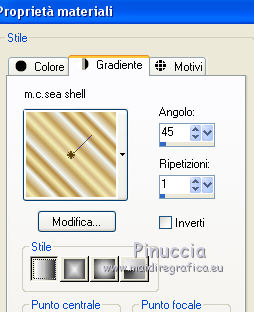
Imposta il colore di sfondo con il colore nero.
2. Apri una nuova immagine trasparente 1280 x 600 pixels,
e riempila  con il colore nero di sfondo (tasto destro del mouse). con il colore nero di sfondo (tasto destro del mouse).
3. Effetti>Plugins>Alien Skin Xenofex 2.0 - Constellation.
Settings: Small Star Constellation - Basic:
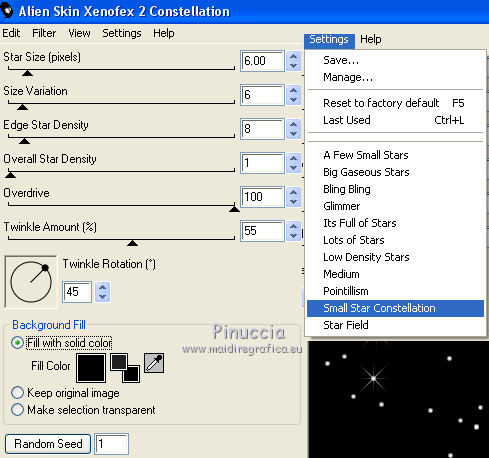
4. Livelli>Nuovo livello raster.
Riempi  il livello con il gradiente. il livello con il gradiente.
5. Livelli>Nuovo livello maschera>Da immagine.
Apri il menu sotto la finestra di origine e vedrai la lista dei files aperti.
Seleziona la maschera 1250181825_nikita_masques, con i seguenti settaggi.

Livelli>Unisci>Unisci gruppo.
6. Effetti>Plugins>Alien Skin Eye Candy 5 Impact - Extrude.
Settings: Small offset 30 degrees - Basic:
Solid color: #855227
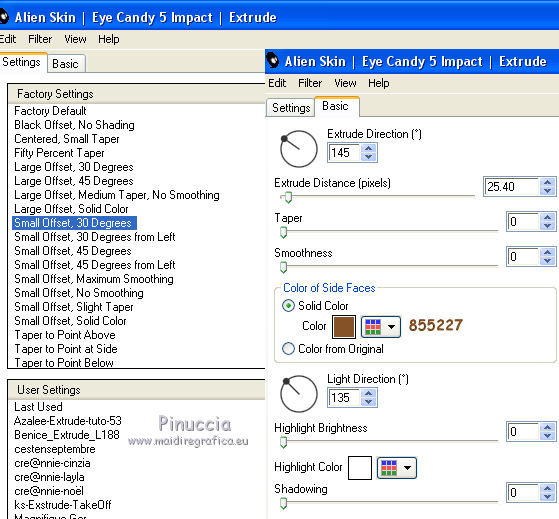
7. Livelli>Unisci>Unisci visibile.
8. Immagine>Dimensioni tela - 1280 x 650 pixels.
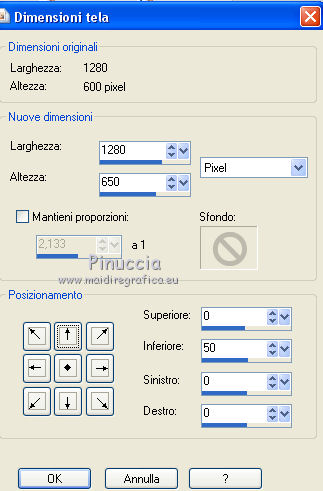
10. Apri il tube dell'"esplosione" più grande - 7328_3dsm_render 1.
Modifica>Copia.
Torna al tuo lavoro e vai a Modifica>Incolla come nuovo livello.
Immagine>Ridimensiona, al 60%, tutti i livelli non selezionato.
11. Immagine>Rifletti.
Immagine>Capovolgi.
12. Effetti>Effetti 3D>Sfalsa ombra.

Ripeti l'Effetto Sfalsa ombra, cambiando verticale e orizzontale con -3.
13. Sposta  il tube nell'angolo in alto a sinistra. il tube nell'angolo in alto a sinistra.
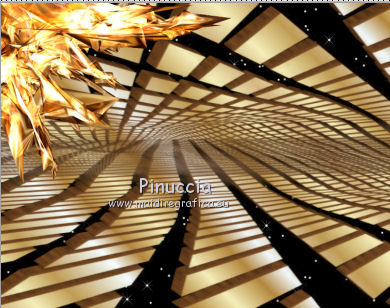
14. Apri il tube della seconda "esplosione" - 6083_3dsm_render 3.
Modifica>Copia.
Torna al tuo lavoro e vai a Modifica>Incolla come nuovo livello.
Spostalo  a destra. a destra.

15. Effetti>Effetti 3D>Sfalsa ombra, come al punto 12.
16. Apri il tube della donna e vai a Modifica>Copia.
Torna al tuo lavoro e vai a Modifica>Incolla come nuovo livello.
Immagine>Ridimensiona, all'80%, tutti i livelli non selezionato.
17. Effetti>Effetti 3D>Sfalsa ombra, come al punto 12.
18. Attiva il livello sottostante.
Apri il tube della "ghiaia" e vai a Modifica>Copia.
Torna al tuo lavoro e vai a Modifica>Incolla come nuovo livello.
Livelli>Duplica - 5 volte (per un totale di 5 livelli).
Posiziona  la ghiaia a tuo piacimento. la ghiaia a tuo piacimento.
19. Chiudi il tube della donna.
Livelli>Unisci>Unisci visibile.
attenzione, per poter applicare la maschera, occorre che in basso non ci siano spazi trasparenti.
Per questo, attiva lo strumento Puntatore o Deformazione  / /
e, in modalità Scala, tira il nodo inferiore centrale fino al bordo.
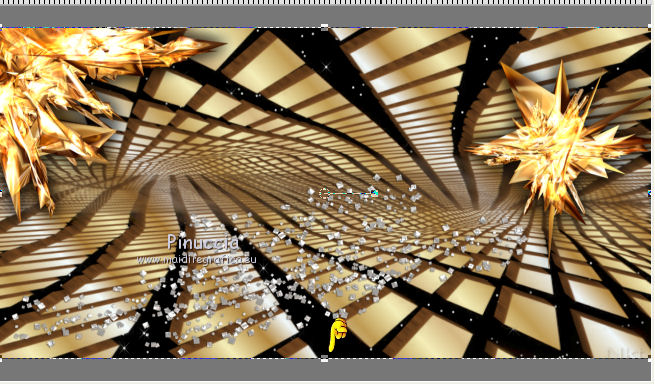
20. Livelli>Nuovo livello maschera>Da immagine.
Apri il menu sotto la finestra di origine
e seleziona la maschera Maskbordure, con i seguenti settaggi.

Livelli>Unisci>Unisci gruppo.
21. Riapri il livello della donna.
Firma il tuo lavoro.
Livelli>Unisci>Unisci visibile.
Salva in formato png, per conservare la trasparenza dello sfondo:
File>Esporta>Ottimizzazione Png
 
per ridurre il peso dei files in formato png, uso il sito https://tinypng.com/

Se hai problemi o dubbi, o trovi un link non funzionante,
o anche soltanto per un saluto, scrivimi.
13 Febbraio 2014
|
